- 1SpringBoot详细整合MQTT消息_springboot集成mqtt
- 2元图:通过元学习进行小样本的链接预测_元图meta-gragh
- 3SCAU 8579 链式线性表的基本操作_scau数据结构链式表
- 4市场需求驱使下的开源与闭源战争:是谁主导了大模型的未来?_开源 闭源 市场竞争
- 5Python编程高级技巧和最佳实践----一网打尽_python最高境界
- 6Nginx使用SSL加密并隐藏真实地址详细教程_nginx 隐藏真实的url
- 7【代码集合】深度强化学习Pytorch实现集锦
- 8C++ 11新特性详解_c++11新特性
- 9Redhat7.7安装docker_finished dependency resolution error: package: doc
- 10发散阅读、拓宽思路【PageRank、Tf-Idf、协同过滤、分布式训练、StyleTransfer、Node2vec】_pagerank和tfidf
vue项目的创建和依赖库的安装_vue开发依赖包创建
赞
踩
目录
3.6 安装vue-table-with-tree-grid运行依赖及应用
3.7 安装vue-quill-editor富文本编辑器 运行依赖及应用
1 前端项目初始化步骤
- 安装VUE脚手架
- 通过Vue脚手架创建项目
- 配置Vue路由
- 配置Element-UI组件
- 安装配置axios库
2 通过vue-ui的方式创建项目
- 在命令行中输入: $vue ui

- 进入ui页面

- 选择手动设置

- 功能配置


- 项目配置

3 通过vue-ui的添加插件
3.1 安装Element-UI 组件库
- 打开项目仪表盘

- 添加插件

- 查找插件,选择插件,然后点击安装按钮

- 配置插件

3.2 安装axios 库
- 添加项目依赖

- 查找依赖,选择运行依赖axios

- 安装完成

3.3 安装less依赖
当项目使用less样式时,需要安装开发依赖less-load和less
(1)less-load:开发依赖


(2)less:开发依赖

3.4 导入第三方图标库
- 下载地址fonticon图标
链接:https://pan.baidu.com/s/1CBZ4FsI74nOEzYPodP_7vA
提取码:9g1e
- 导入阿里的图标库

- 使用图标

- 应用效果

3.5 安装Nprogress运行依赖
NProgress是页面跳转是出现在浏览器顶部的进度条
官网:http://ricostacruz.com/nprogress/
github:https://github.com/rstacruz/nprogress
- 安装依赖

- 使用
(1)导入
- // 当如nprogress 包对应的js和css 用于加载进度条
- import NProgress from 'nprogress'
- import 'nprogress/nprogress.css'
(2)在axios请求和响应中调用
- // 给请求头添加Authorization
- axios.interceptors.request.use(config => {
- // 展示进度条
- NProgress.start()
- config.headers.Authorization = window.sessionStorage.getItem('token')
- return config
- })
-
- // 在response拦截器中,隐藏进度条
- axios.interceptors.response.use(config => {
- NProgress.done()
- return config
- })
3.6 安装vue-table-with-tree-grid运行依赖及应用
- 下载

- 引入插件,在main.js中全局引用
- import TreeTable from 'vue-table-with-tree-grid'
-
- Vue.component('tree-table', TreeTable)
- 使用插件
<!-- 表格 -->
<tree-table
class="treeTable"
:data="cateList"
:columns="columns"
:expand-type="false"
:selection-type="false"
show-index
index-text="#"
border
>
<!-- 是否卓有成效 -->
<template slot="isOk" slot-scope="scope">
<i
class="el-icon-success"
style="color: lightgreen;"
v-if="scope.row.cat_deleted === false"
></i>
<i class="el-icon-error" style="color: red;" v-else></i>
</template>
<!-- 排序 -->
<template slot="order" slot-scope="scope">
<el-tag v-if="scope.row.cat_level === 0" size="mini">一级</el-tag>
<el-tag type="success" v-else-if="scope.row.cat_level === 1" size="mini">二级</el-tag>
<el-tag type="warning" v-else size="mini">三级</el-tag>
</template>
<!-- 操作 -->
<template slot="opt" slot-scope="scope">
<el-button
type="primary"
icon="el-icon-edit"
size="mini"
@click="showEditDialog(scope.row)"
>编辑</el-button>
<el-button type="danger" icon="el-icon-delete" size="mini" @click="delCate(scope.row)">删除</el-button>
</template>
</tree-table>
- 运行效果

3.7 安装vue-quill-editor富文本编辑器 运行依赖及应用
- 下载

- 引入插件,在main.js中全局引用
- // 导入富文本编辑器
- import VueQuillEditor from 'vue-quill-editor'
-
- // require styles 导入富文本编辑器的样式文件
- import 'quill/dist/quill.core.css'
- import 'quill/dist/quill.snow.css'
- import 'quill/dist/quill.bubble.css'
-
- // 注册富文本编辑器
- Vue.use(VueQuillEditor)
- 使用插件
<quill-editor v-model="addForm.goods_introduce"></quill-editor>
3.8 安装lodash 运行依赖及应用
https://www.jianshu.com/p/907e8a0ee5d7
- 下载

- 引用插件
- <script>
- import _ from 'lodash'
- ...
- ...
- </script>
- 使用插件
- 深拷贝
- const form = _.cloneDeep(this.addForm)
3.9 安装echarts运行依赖及应用
- 下载
官方文档 https://echarts.apache.org/zh/tutorial.html#5%20%E5%88%86%E9%92%9F%E4%B8%8A%E6%89%8B%20ECharts

- 使用插件:4步
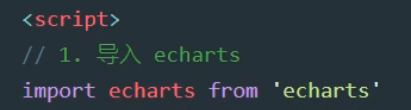
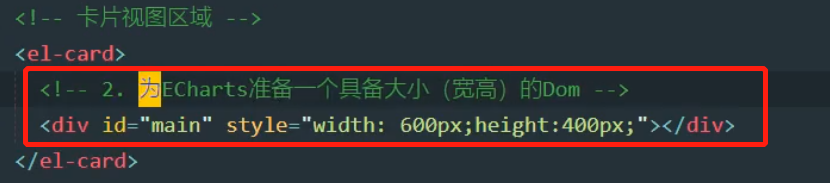


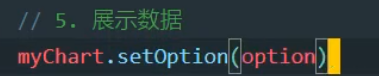
- 显示效果



